مواد جي جدول
هي سبق ڏيکاريندو ته هڪسل چارٽ ۾ قطار ۽ ڪالمن کي ڪيئن بدلجي. فرض ڪريو اسان ايڪسل ۾ چارٽ ٺاهي رهيا آهيون يا موجوده چارٽ تي ڪم ڪري رهيا آهيون. ڪم ڪرڻ جي وقت دوران، اسان کي شايد چارٽ جي ڏند ڪٿا کي تبديل ڪرڻ جي ضرورت پوندي. مثال طور، اسان کي افقي محور تي ڊيٽا جي قطار جي ضرورت آهي بلڪه عمودي محور تي ظاهر ٿيڻ لاء. تنهن ڪري، ان کي حل ڪرڻ لاءِ اسان قطار ۽ ڪالمن کي مٽائي سگھون ٿا ڊيٽا کي اسان جي متوقع فارم ۾ حاصل ڪرڻ لاءِ.
پريڪٽس ورڪ بڪ ڊائون لوڊ ڪريو
توهان هتي تان مشق ورڪ بڪ ڊائون لوڊ ڪري سگهو ٿا.
سوئچ قطارون ۽ ڪالمن.xlsx
ايڪسل چارٽ ۾ قطار ۽ ڪالمن کي مٽائڻ جا 2 طريقا
هي مضمون بحث ڪندو 2 طريقه هڪسل چارٽ ۾ قطارن ۽ ڪالمن کي مٽائڻ لاءِ. اسان ٻنهي طريقن لاءِ ساڳيو ڊيٽا سيٽ استعمال ڪنداسين ته اهو ڏيکاريو ته اهي ڪيئن ڪم ڪن ٿا. ڊيٽا سيٽ ۾، اسان 2 ماڻهن جي سيلز جي مقدار ڏسي سگهون ٿا جنوري ، فيبروري ، ۽ مارچ .

1. Excel چارٽ ۾ قطارن ۽ ڪالمن کي تبديل ڪرڻ لاءِ ’چارٽ ڊيزائن‘ ٽول استعمال ڪريو
اسان هڪسل چارٽ ۾ قطارن ۽ ڪالمن کي مٽائڻ لاءِ ’چارٽ ڊيزائن‘ ٽول استعمال ڪنداسين. پهرين طريقي ۾. ھن طريقي کي بيان ڪرڻ لاءِ اسان ھيٺ ڏنل ڊيٽا سيٽ استعمال ڪنداسين. توھان کي پروسيس کي بھتر سمجھڻ لاءِ پھريائين اسان ھيٺ ڏنل ڊيٽا سيٽ سان چارٽ ٺاھينداسين. اڳيون، اسان ان چارٽ ۾ قطار ۽ ڪالمن کي مٽائينداسين.

اچو ته ڏسو ھن طريقي کي انجام ڏيڻ لاءِ قدم.
Steps:
12>13>شروع ڪرڻ لاءِسان، سيلز کي منتخب ڪريو ( B4:D7 ). 
- هاڻي، چارٽ تي ڪلڪ ڪريو.
- ان کان علاوه، هڪ نئين ٽيب نالي ' چارٽ ڊيزائن ' ھاڻي موجود آھي.
- ان کان پوءِ، ربن مان ' Switch Row/Column ' آپشن تي ڪلڪ ڪريو.
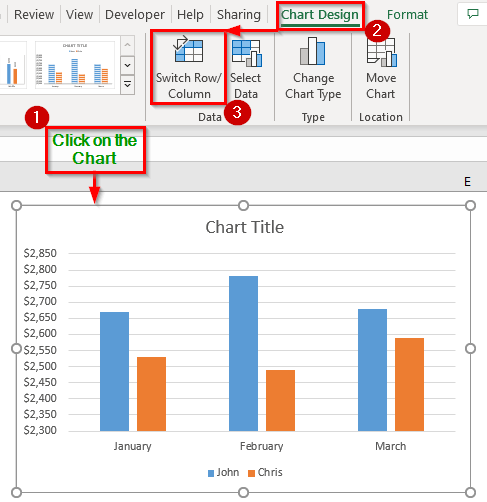
- آخر ۾، اسان هيٺ ڏنل تصوير وانگر نتيجو حاصل ڪندا آهيون. اسان ڏسي سگهون ٿا ته اسان جي پوئين چارٽ جي قطار ۽ ڪالمن کي نئين چارٽ ۾ تبديل ڪيو ويو آهي.

وڌيڪ پڙهو: موجوده ڊيٽا کي تبديل ڪرڻ جي بغير قطار / ڪالمن کي Excel ۾ منتقل ڪريو (3 بهترين طريقا)
ساڳي پڙھڻ
- Excel VBA: حاصل ڪريو قطار ۽ سيل ايڊريس مان ڪالمن نمبر (4 طريقا)
- ڪيئن ڪيترن ئي ڪالمن کي ايڪسل ۾ قطارن ۾ منتقل ڪيو وڃي
- Excel VBA: قطار ۽ قطار جي لحاظ کان حد مقرر ڪريو ڪالمن نمبر (3 مثال)
- ڪيئن ڪنورٽ ڪن ڪيترن ئي قطارن کي ڪالمن ۾ ايڪسل (9 طريقا)
2. قطارن ۽ ڪالمن کي ان ۾ تبديل ڪريو پيسٽ اسپيشل فيچر
پيسٽ اسپيشل فيچر مان ٽرانسپوز آپشن سان گڏ ايڪسل چارٽ ٽرانسپوز آپشن استعمال ڪندي ايڪسل چارٽ ۾ قطارون ۽ ڪالمن کي ٻئي ۾ ' پيسٽ اسپيشل ' فيچر استعمال ڪندي. طريقو. مثال طور، هن طريقي ۾، اسان ايڪسل ۾ ڏند ڪٿا کي تبديل ڪنداسينڊيٽا سيٽ جڏهن ته پوئين مثال ۾ اسان اهو ڪيو هو چارٽ ٺاهڻ کان پوءِ. ھن عمل کي انجام ڏيڻ لاءِ ھيٺ ڏنل قدمن تي عمل ڪريو.
STEPS:
- سڀ کان پھريائين، سيل چونڊيو ( B4:D7 ) ۽ دٻايو Ctrl + C ڊيٽا کي نقل ڪرڻ لاءِ.
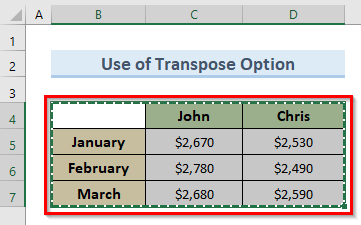
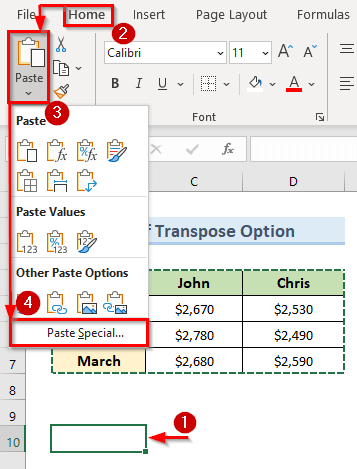
- تنهنڪري، هڪ نئين پاپ اپ ونڊو جنهن جو نالو پيسٽ اسپيشل ظاهر ٿيندو.
- پوءِ، چيڪ ڪريو اختيار Transpose ۽ ڪلڪ ڪريو OK .

- نتيجي طور، اسان قطارون ڏسي سگهون ٿا. ۽ اسان جي پوئين ڊيٽا سيٽ جي ڪالمن کي ھيٺ ڏنل تصوير ۾ تبديل ڪيو ويو آھي.
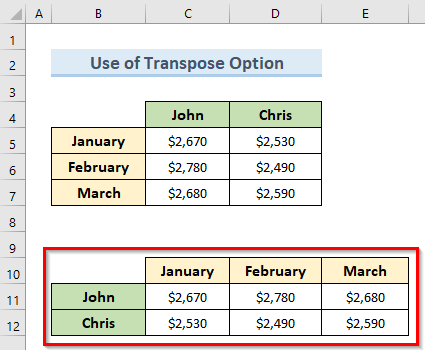
- اڳيون، سيلز چونڊيو ( B10:E12 ).
- پوءِ، وڃو داخل ڪريو ٽيب.
- ان کان پوءِ ' Insert Column or Bar Chart ' ڊراپ ڊائون تي ڪلڪ ڪريو.
- ان کان علاوه، چونڊيو ' بار چارٽ ' ڊراپ-ڊائون مينيو مان. ھيٺ ڏنل تصوير ۾ نتيجا ڏسو. ڊيٽا سيٽ جي قطارن ۽ ڪالمن کي ايڪسل چارٽ ۾ تبديل ڪيو ويو آهي.
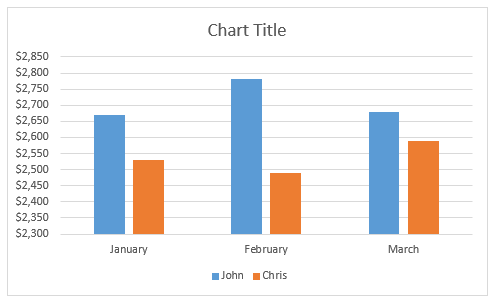
وڌيڪ پڙهو: ايڪسل ۾ ڪالمن کي ڪيترن ئي قطارن ۾ ڪيئن منتقل ڪجي (6 طريقا)
نتيجو
آخر ۾، هي آرٽيڪل هڪ جامع جائزو مهيا ڪيو ته ڪيئن هڪسل چارٽس ۾ قطار ۽ ڪالمن کي تبديل ڪرڻ. مشق ورڪ شيٽ استعمال ڪريو جيڪو هن مضمون سان گڏ اچي ٿوپنھنجي صلاحيتن کي امتحان ۾ رکو. جيڪڏھن توھان وٽ ڪو سوال آھي، مھرباني ڪري ھيٺ ڏنل دٻي ۾ ھڪڙو تبصرو ڇڏي ڏيو. اسان جيترو جلدي ممڪن ٿي سگهي جواب ڏيڻ جي پوري ڪوشش ڪنداسين. وڌيڪ دلچسپ Microsoft Excel مستقبل ۾ حل لاءِ اسان جي ويب سائيٽ تي نظر رکو.

